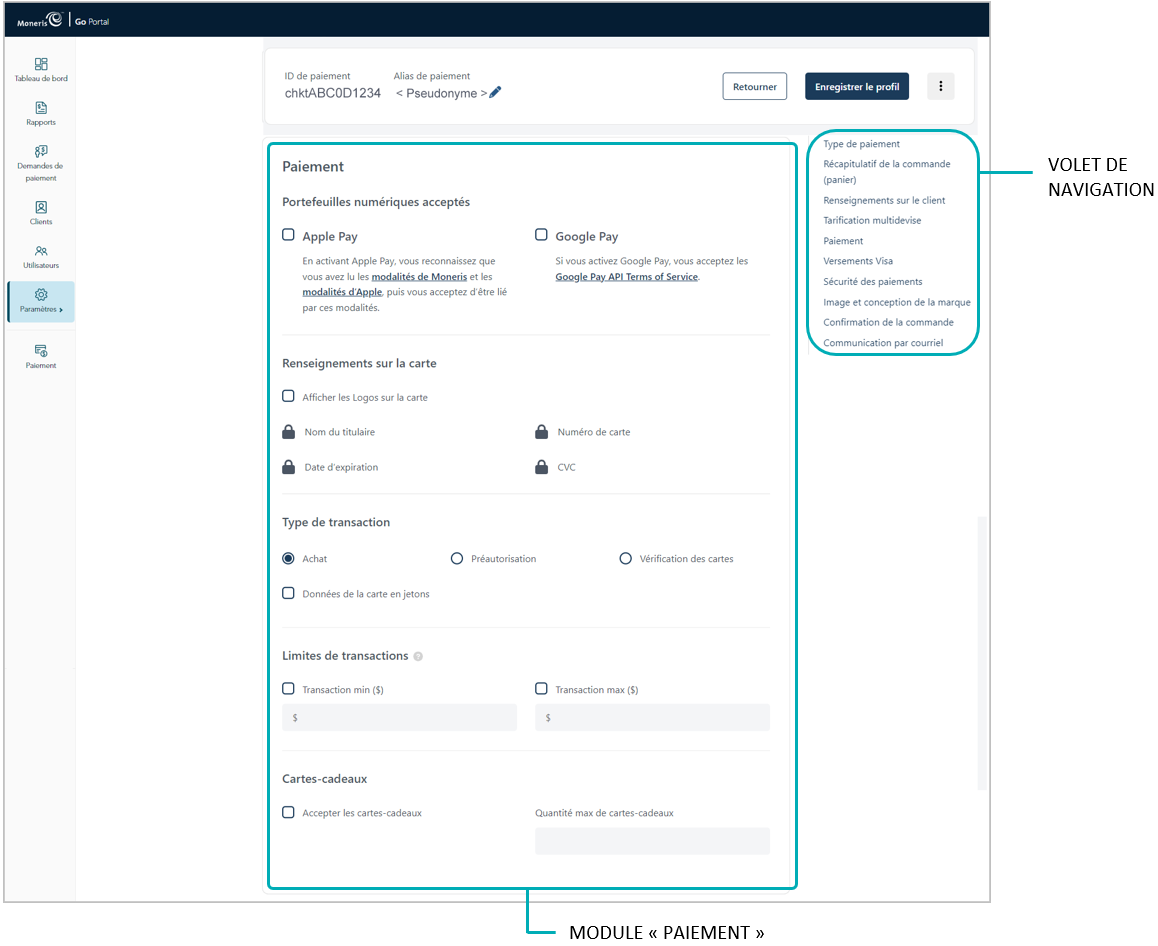
Suivez les étapes ci-dessous pour activer Apple Pay pour la page de paiement afin que vos clients puissent payer en utilisant Apple Pay11
Remarque : Votre commerce dans le portail Moneris Go doit être activé pour prendre en charge Apple Pay en utilisant la fonction Installation simple en ligne. (Communiquez avec nous si vous avez besoin d’activer de cette fonction dans votre commerce.)
Important! Assurez-vous de configurer ce paramètre en fonction des exigences d’intégration de votre solution de commerce électronique. Votre solution de commerce électronique doit être développée en respectant les spécifications d’intégration émises par Moneris dans la section Premières étapes.
Ouvrez le profil de paiement que vous souhaitez configurer.
Remarque : Pour rouvrir un profil existant, consultez la section Réouverture d’un profil Moneris Checkout. Pour créer un nouveau profil, consultez la section Création d’un profil Moneris Checkout.
Lorsque le profil est ouvert dans votre outil de configuration, cliquez sur Paiement dans le volet de navigation pour passer au module « Paiement » (illustrée ci-dessous).
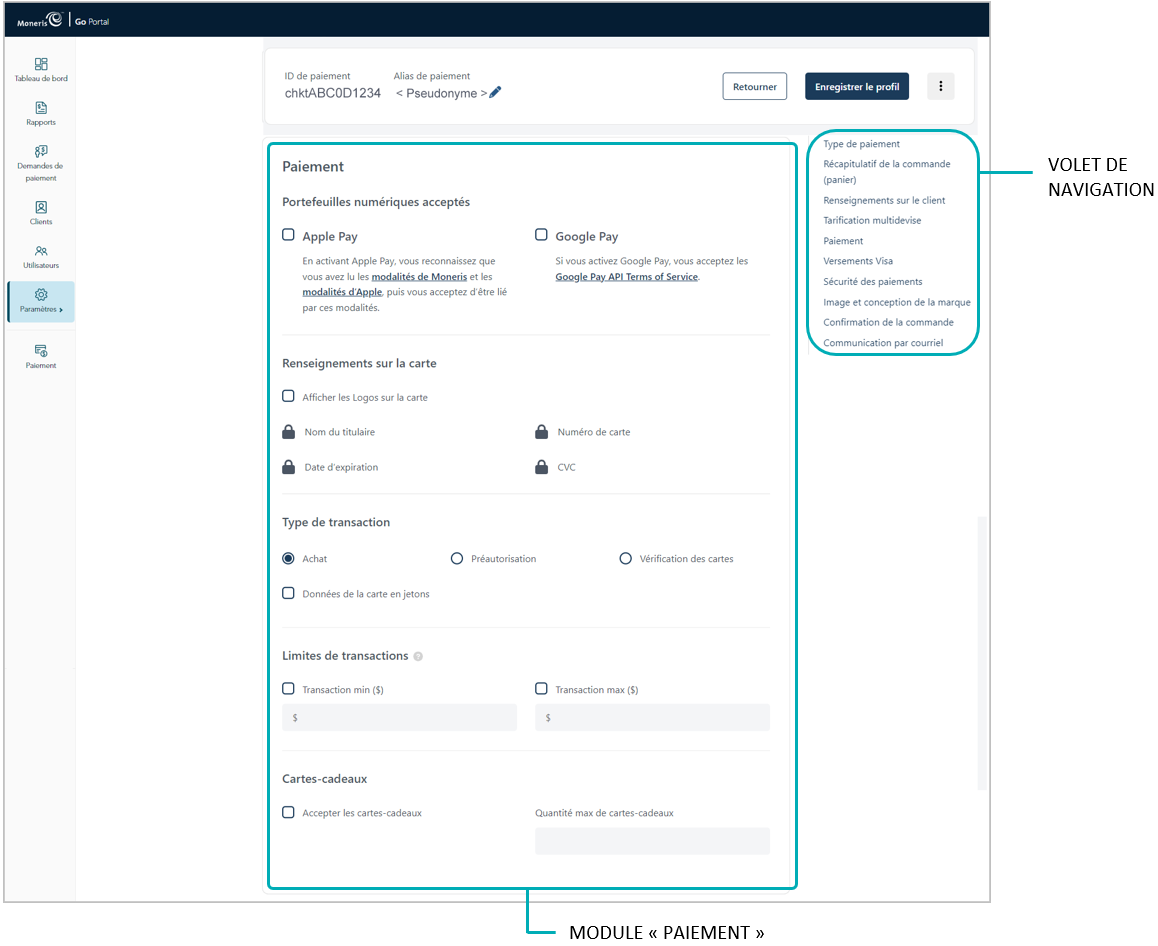
Cliquez sur les liens modalités de Moneris et modalités d’Apple, et lisez les conditions d’utilisation.
Cochez la case Apple Pay.
Lorsque la fenêtre « Activation d’Apple Pay » (illustrée ci-dessous) s’affiche, suivez l’une des étapes suivantes :
Remarque : Tous les domaines actuellement enregistrés s’afficheront dans cette fenêtre.
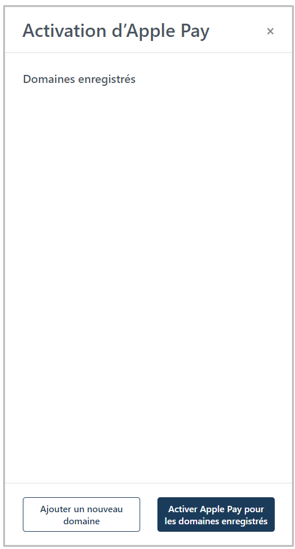
Pour enregistrer un nouveau domaine, consultez la section Enregistrer un nouveau domaine : prise en charge d’Apple Pay.
Pour activer les domaines actuellement enregistrés, passez à l’étape 6.
Cliquez sur le bouton Activer Apple Pay pour les domaines enregistrés.
Enregistrez la nouvelle configuration du profil :
a. Cliquez sur le bouton Enregistrer le profil.
b. Lorsque la réponse « Le profil a été mis à jour avec succès » s’affiche, vous avez terminé.
Pour obtenir un aperçu plein écran de l’outil de configuration de MCO, consultez la section Aperçu de la page de paiement.
Pour configurer les autres paramètres du profil, consultez la section Liste des paramètres et des fonctions de Moneris Checkout.
Pour fermer l’outil de configuration de MCO, cliquez sur le bouton Retourner. (Les changements non enregistrés seront perdus.)